Cara Memasang Sambungan Shell Gnome di Ubuntu 20.04 Focal Fossa Linux Desktop
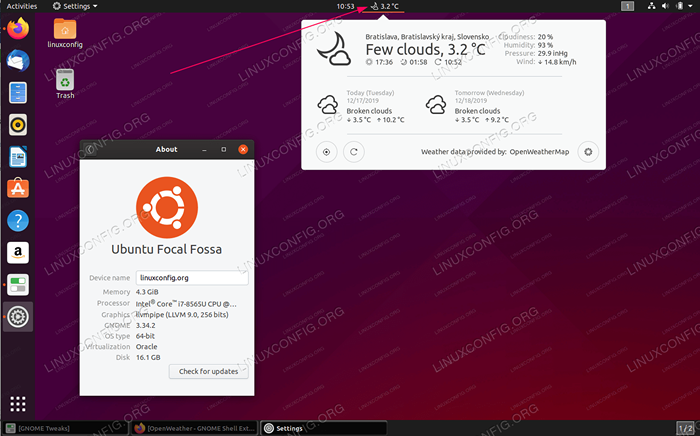
- 4386
- 451
- Daryl Wilderman
Objektifnya ialah memasang sambungan shell gnome di Ubuntu 20.04 Focal Fossa Linux Desktop.
Dalam tutorial ini anda akan belajar:
- Cara memasang sambungan ubuntu gnome
- Cara Memasang Integrasi Add-On Gnome Shell Dengan Penyemak Imbas Firefox
- Cara Memasang Penyambung Hos Gnome Shell
- Cara membolehkan sambungan gnome
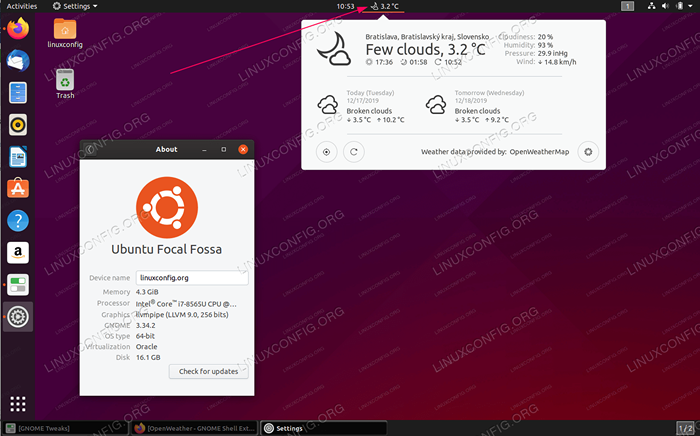 Sambungan shell gnome di Ubuntu 20.04 Focal Fossa Linux Desktop
Sambungan shell gnome di Ubuntu 20.04 Focal Fossa Linux Desktop Keperluan perisian dan konvensyen yang digunakan
| Kategori | Keperluan, konvensyen atau versi perisian yang digunakan |
|---|---|
| Sistem | Dipasang atau dinaik taraf Ubuntu 20.04 Focal Fossa |
| Perisian | Gnome Shell 3.34.1 atau lebih tinggi |
| Yang lain | Akses istimewa ke sistem linux anda sebagai akar atau melalui sudo perintah. |
| Konvensyen | # - Memerlukan arahan Linux yang diberikan untuk dilaksanakan dengan keistimewaan akar sama ada secara langsung sebagai pengguna root atau dengan menggunakan sudo perintah$ - Memerlukan arahan Linux yang diberikan sebagai pengguna yang tidak layak |
Pasang sambungan shell gnome di Ubuntu 20.04 Langkah demi Langkah Arahan
- Pertama kita akan memasang sambungan Ubuntu tambahan untuk Ubuntu 20.04 Desktop. Untuk berbuat demikian melaksanakan arahan berikut dari terminal anda:
$ sudo apt memasang gnome-shell-extensions
- Login semula dari desktop Ubuntu anda.
- Buka tweak gnome dan membolehkan sebarang sambungan gnome yang dikehendaki.
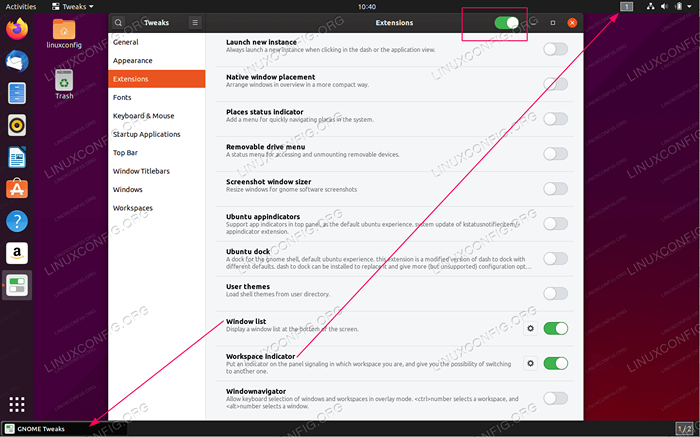 Tavigasi ke sambungan dan membolehkan sambungan dengan membalikkan suis yang berkaitan.
Tavigasi ke sambungan dan membolehkan sambungan dengan membalikkan suis yang berkaitan. - Untuk memasang sambungan lain melalui sambungan GNOME terlebih dahulu, kita perlu memasang add-on integrasi shell gnome.
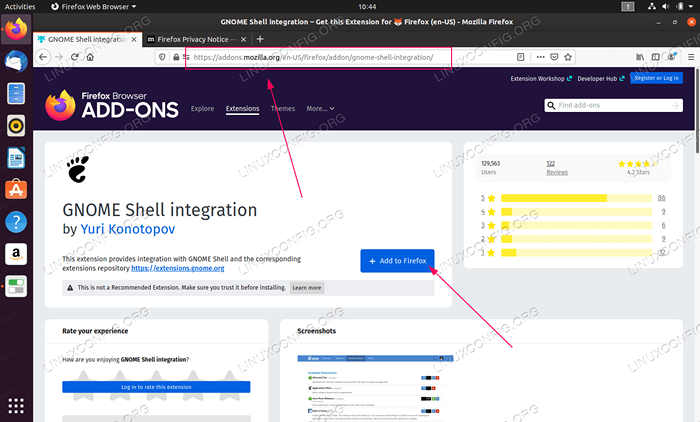 Buka penyemak imbas Firefox kami dan navigasi ke GNOME Shell Integration Add-On untuk Firefox Page. Setelah bersedia klik
Buka penyemak imbas Firefox kami dan navigasi ke GNOME Shell Integration Add-On untuk Firefox Page. Setelah bersedia klik Tambah ke FirefoxPenyemak imbas krom Google atau kromium?
Untuk penyemak imbas Google Chrome atau Chromium, sila pasang add-on integrasi shell berikut. -
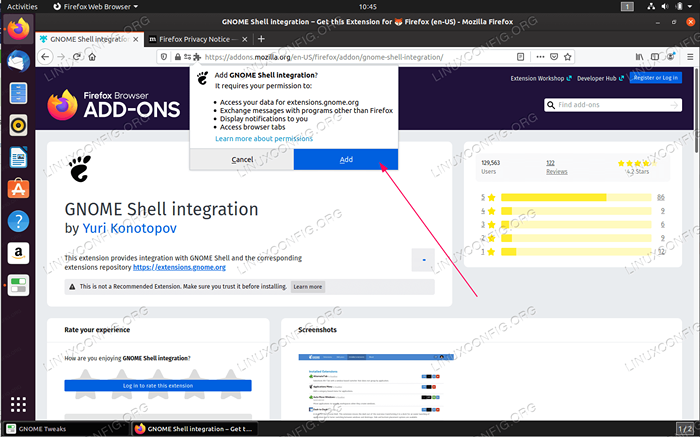 Tambahkan kebenaran ke GNOME Shell Integration Add-On
Tambahkan kebenaran ke GNOME Shell Integration Add-On - Sebelum kita dapat memasang sebarang sambungan tambahan, kita perlu mengkonfigurasi penyambung hos shell gnome. Untuk berbuat demikian melaksanakan arahan Linux berikut:
$ sudo apt pasang krom-gnome-shell
Gagal langkah ini akan menyebabkan Walaupun sambungan integrasi shell gnome sedang berjalan, penyambung tuan rumah asli tidak dikesan. Rujuk dokumentasi untuk arahan mengenai memasang penyambung mesej ralat.
- Sekarang kami sudah bersedia untuk memasang pelanjutan shell gnome.
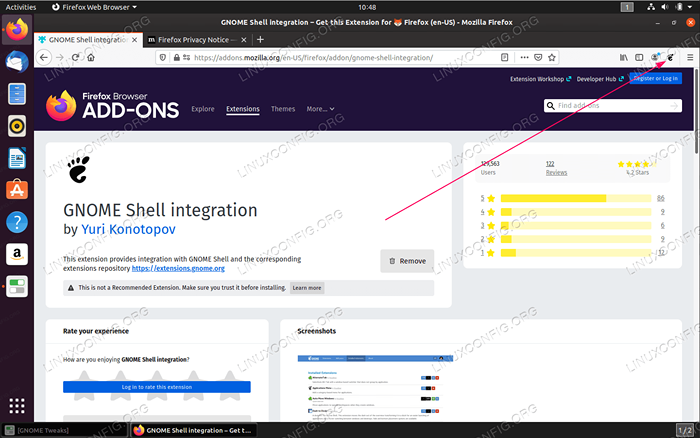 Buka pelayar Firefox anda dan klik pada ikon Sambungan GNOME.
Buka pelayar Firefox anda dan klik pada ikon Sambungan GNOME. -
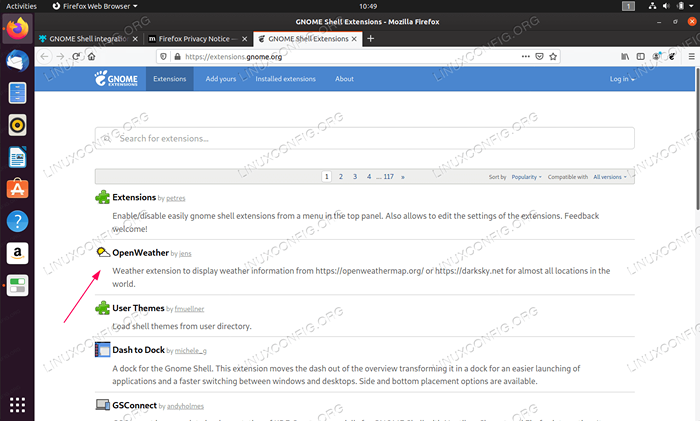 Pilih pelanjutan yang ingin anda pasang.
Pilih pelanjutan yang ingin anda pasang. -
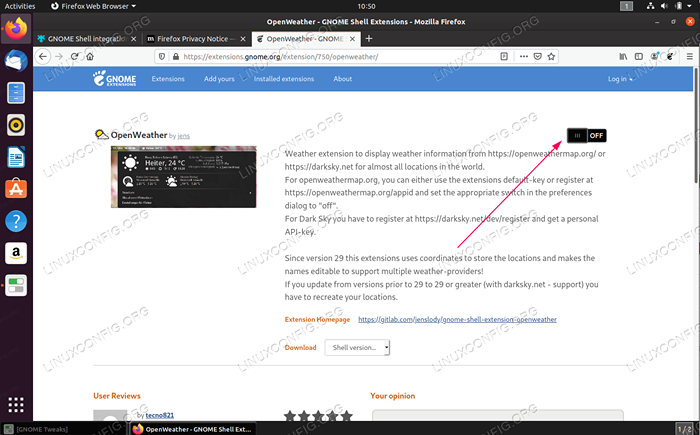 Flip suis yang disediakan untuk memasang pelanjutan yang dikehendaki.
Flip suis yang disediakan untuk memasang pelanjutan yang dikehendaki. -
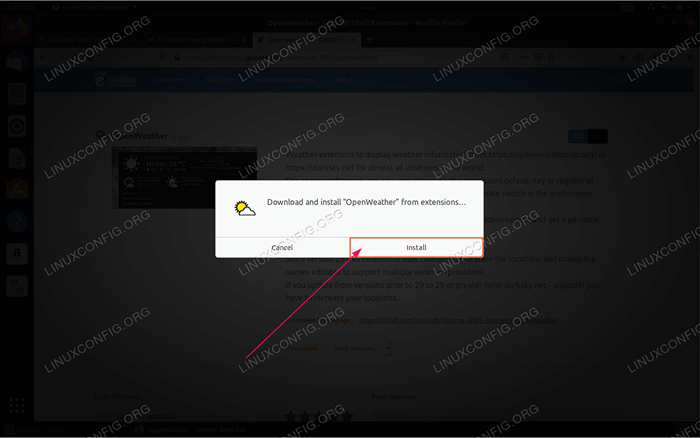 Klik
Klik PasangUntuk mengesahkan pemasangan sambungan.Selepas langkah ini, anda akan melihat pelanjutan di desktop anda diaktifkan dan bersedia untuk konfigurasi.
Tutorial Linux Berkaitan:
- Perkara yang hendak dipasang di Ubuntu 20.04
- Perkara yang perlu dilakukan setelah memasang ubuntu 20.04 Focal Fossa Linux
- Perkara yang perlu dipasang di Ubuntu 22.04
- Perkara yang perlu dilakukan setelah memasang Ubuntu 22.04 Jur -ubur Jammy ..
- Cara mengemas kini Firefox di Linux
- Cara memasang, menyahpasang dan mengemas kini Firefox di Ubuntu
- Ubuntu 20.04 Panduan
- Cara memasang, menyahpasang dan mengemas kini Firefox di Ubuntu 22.04 ..
- Ubuntu 20.04 Trik dan Perkara yang Anda Tidak Tahu
- Ubuntu 22.04 Panduan
- « Cara memasang docker-compose di Ubuntu 20.04 Focal Fossa Linux
- Selamatkan SSH anda dengan sambungan tanpa kata laluan »

